win10啟動黑屏
win10系統是一款非常高性能的優秀系統!強大的工作性能是win10系統最為出色的地方!超高的智能不僅為用戶們帶來了優秀的使用體驗也保證了一般情況下系統不會出現問題,但是最近仍舊有很多的小伙伴們反應自己的win10系統出現了啟動黑屏長時間進不去的情況!今天小編就為大家帶來了win10啟動黑屏長時間進不去的解決辦法有需要的話就快來看看吧。

方法一:
1、首先,鼠標右鍵單擊桌面下角的“windows”按鈕,然后選擇“控制面板”并打開。
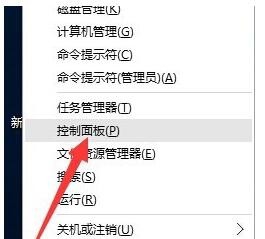
2、打開了之后,先進入“硬件和聲音”界面,再進入“更改電源按鈕的功能”界面,完成之后點擊“更改當前不可用的設置”按鈕。
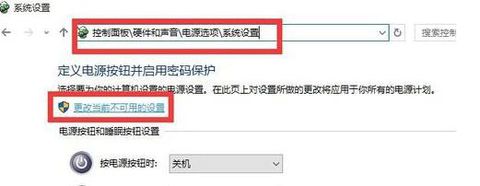
3、然后從這個界面的最下方“關機設置”里,取消勾選“啟用快速啟動(推薦)”這一項,再點擊“保存修改”。
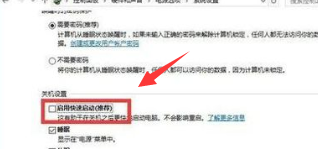
4、完成了以上的之后,我們還需要更新一下顯卡驅動程序,這個可以查看《win10系統更新顯卡驅動的詳細步驟》。不過推薦大家使用“驅動人生6”來更新win10正式版驅動程序。在下載好的“驅動人生6”的主界面中,切換到“本機驅動”這一選項,然后選擇最新的顯卡驅動版本號,再點擊“立即修復”。
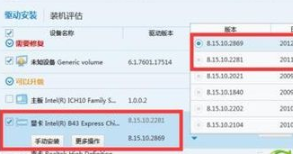
方法二:
1、先用鼠標右擊桌面下角的“windows”,然后點擊“運行”并打開。
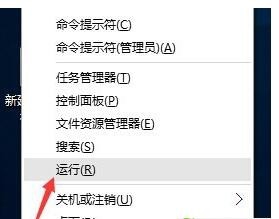
2、打開“運行”之后,輸入“msconfig”,敲擊回車鍵,進入“系統配置實用程序”
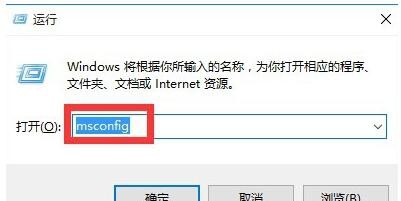
3、在“系統配置”里,點“常規”項,同時勾選“加載系統服務”和“加載啟動項”。
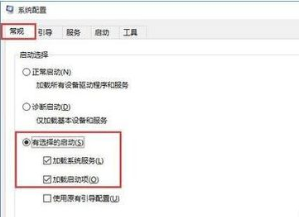
4、然后,再切換到“引導”,將“超時”設置為3秒,同時點擊“高級選項”
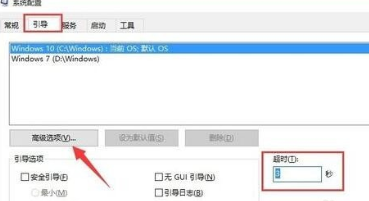
5、最后,從打開的“引導高級選項”里,勾選“處理器個數”,將它設置為“2”.最后點“確定”保存

>>>win10藍屏0xc000021a怎么修復
>>>win10藍屏一直卡在0%怎么辦
>>>win10藍屏一直卡在100%怎么解決
>>>w10藍屏后如何用命令提示符修復
>>>win10系統頻繁藍屏重啟怎么解決
>>>windows10藍屏開不了機怎么處理
以上就是小編給各位小伙伴帶來的win10啟動黑屏的所有內容,希望你們會喜歡。更多相關教程請收藏好吧啦網~
以上就是win10啟動黑屏的全部內容,望能這篇win10啟動黑屏可以幫助您解決問題,能夠解決大家的實際問題是好吧啦網一直努力的方向和目標。
相關文章:
1. Win10怎么卸載virtualbox?Win10升級提示立即卸載virtualbox怎么卸載?2. Win11檢測工具在哪下載?Win11檢測工具下載地址及方法分享3. 榮耀MagicBook筆記本怎樣安裝win10系統 安裝win10系統方法介紹4. Win7系統DNS錯誤怎么辦?5. Win10玩植物大戰僵尸原版時顯卡驅動怎么更新?6. Win10 20H2文件夾隱藏了怎么顯示?7. 如何一鍵關閉所有程序?Windows系統電腦快捷關閉所有程序教程8. Win10任務欄不會隱藏怎么辦?Win10隱藏任務欄教程9. 炫龍炎魔T2Ti筆記本怎樣安裝win10系統 安裝win10系統操作步驟介紹10. Win7系統開機后顯示Flash Helper Service 已停止工作怎么辦?
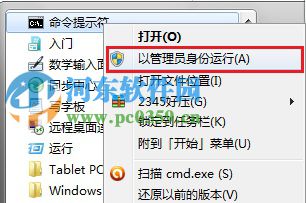
 網公網安備
網公網安備